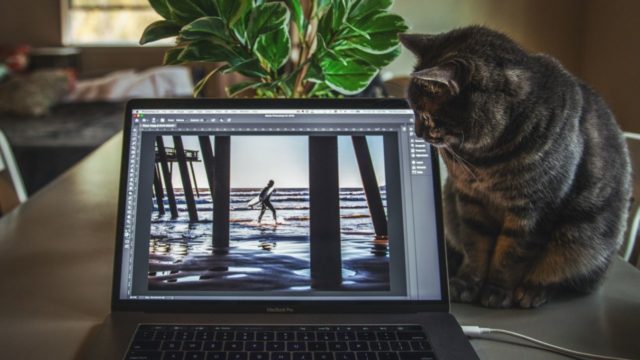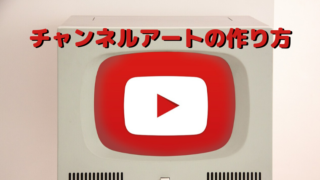You Tubeチャンネル設定とブランドアカウントの設定方法を解説します。
ブログは文章と写真で構成されています、そこに短い時間でたくさんの情報発信できるYouTubeを活用できれば、ブログ記事の補完として「動きを加えた」情報を発信をすることができます。
動画が簡単に活用できるようになれば、ほかのブログから抜き出た状態になります。
TwitterやLINEに次いで、利用者が「第3位のSNS」YouTubeを活用しましょう。
YouTubeのメリット
- 文章では表現しにくかったことが動画で表現できる
- 長い文章ではなく、パッと見てわかる
- 動画という新しい検索の入口をもつことができる
アカウントを作ってチャンネルを開設しよう
YouTubeチャンネルはGoogleアカウントがあれば作ることができ、ひとつのアカウントで複数のYouTubeチャンネルを作ることができます。
Googleアカウントの作成方法
Gmailを利用していれば、そのGmailアドレスがYouTubeのアカウントになります。
Googleアカウントへのログインページへ
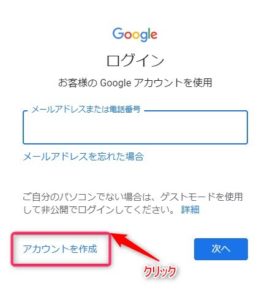
ログインページで、「アカウントを作成」をクリックします。
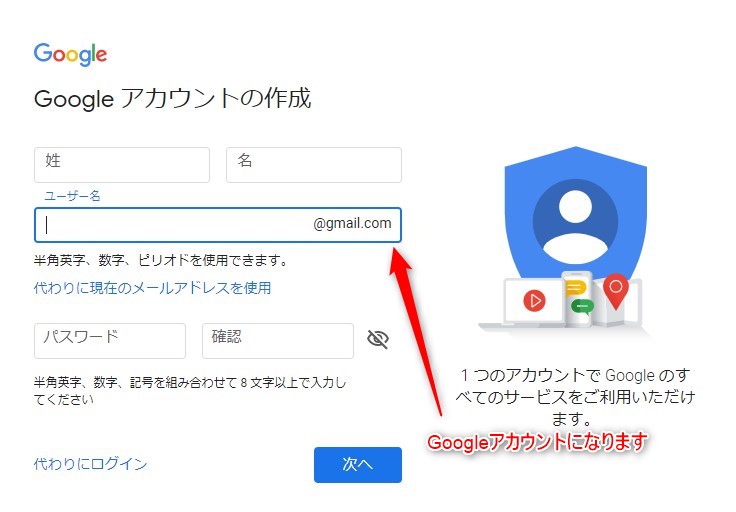
ユーザー情報を入力
- 名前やGoogleアカウントで使用するユーザー名、パスワード、誕生日、性別、連絡用のメールアドレスなどを入力
- ユーザー名(Gmailアドレス)がGoogleアカウントになります。
- 「Googleの利用規約とプライバシーポリシーに同意します。」にチェックをいれます。
 次のステップへ
次のステップへ
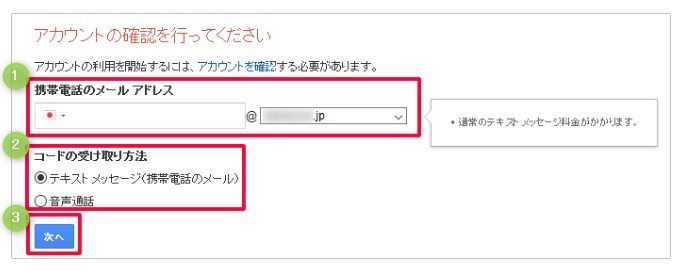
- 携帯番号またはメールアドレスの入力
- コードの受け取り方法を選択
- 「次へ」をクリック
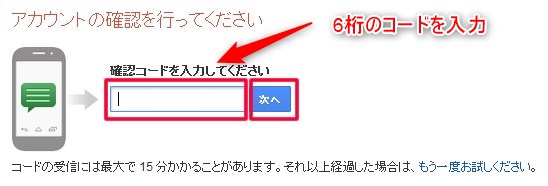
Googleからの認証確認コードを受け取り、6桁のコードを入力します。
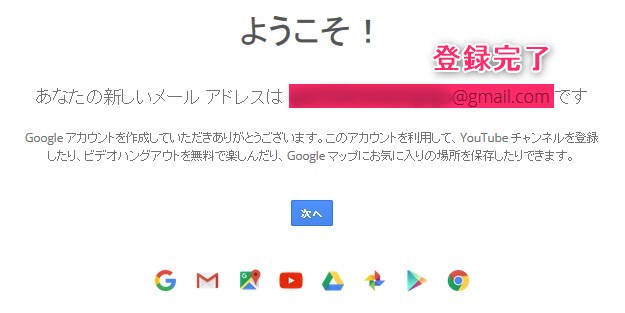
YouTubeへログイン
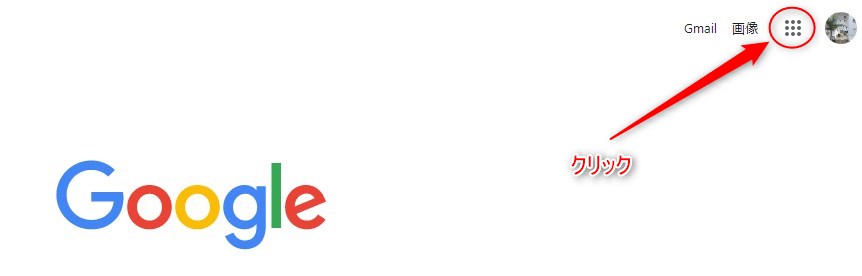
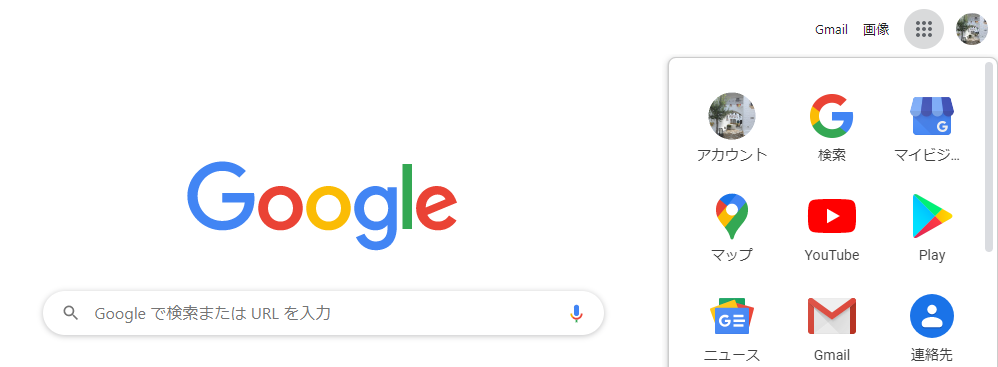
Google IDを取得して、はじめてYouTubeにアクセスすると「性」と「名」を個別に入力するボックスが表示され、情報を入力するとマイチャンネル「個人のYouTubeチャンネルがつくられます」。
マイチャンネル「個人チャンネル」は、あなたのお気に入りの動画やチャンネルが表示されプライベートな情報を管理するYouTubeチャンネルです。
Googleアカウント名の個人チャンネルでの動画投稿はNG。
ブランドアカウントを作り動画を投稿しましょう。
YouTubeでチャンネルを作る時の重要なポイントになります。
個人のYouTubeチャンネルは「性」と「名」を入力して、チャンネル名になります。
ブランドアカウントは「姓」と「名」を分けて登録する必要がなく、1枠でチャンネル名が設定することができます。
ブランドアカウントの作り方
ブランドアカウントとは、動画をジャンルごとに管理してチャンネルを複数持つことができ、商品紹介のチャンネル、ゲーム実況のチャンネルなどを分けて、目的によって使い分けることができます。
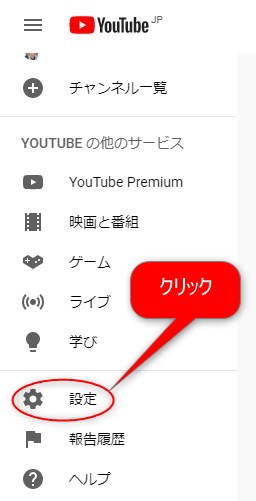
YouTubeサイトを開き、右上に表示されるアカウントアイコンをクリックして、画面左側にある「設定」をクリックします。
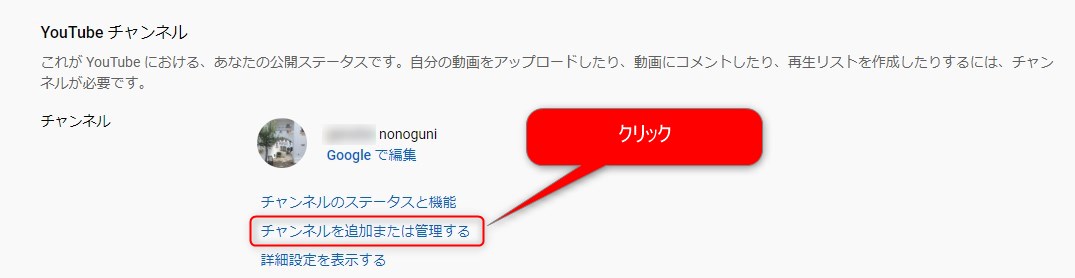
「チャンネルを追加または管理する」をクリックしましょう。
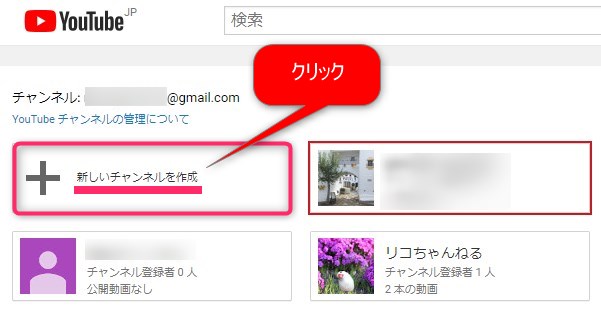
アカウントチャンネル一覧ページにアクセスするので、左上にある「新しいチャンネルの作成」をクリックします。
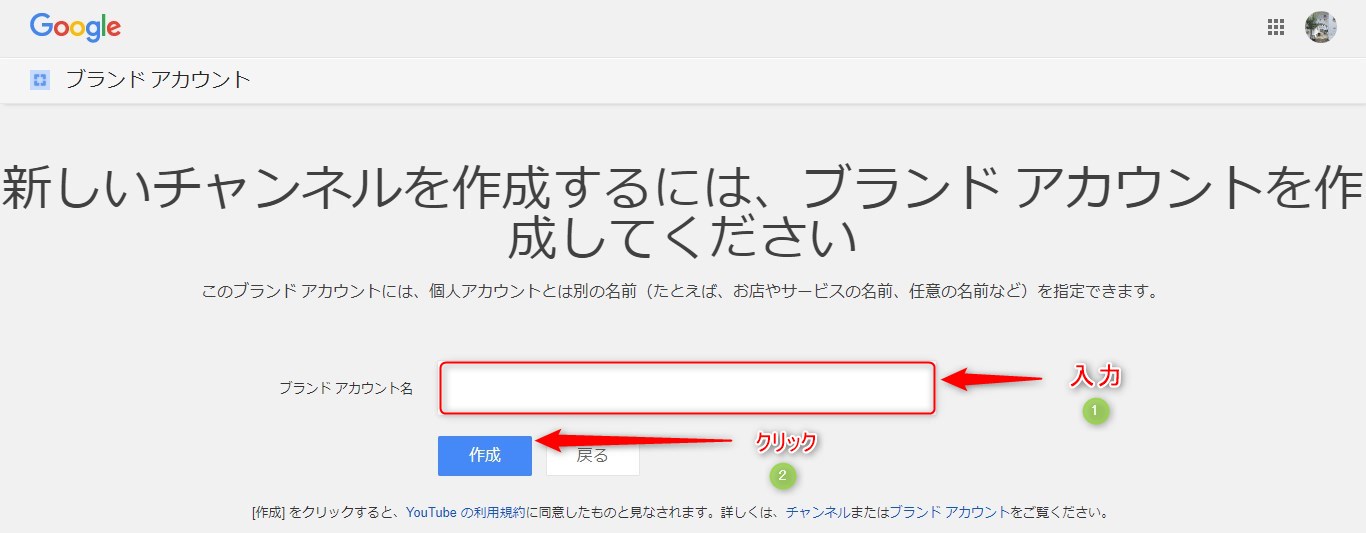
- ブランドアカウント名に作りたいYouTubeのチャンネル名を入力します。
- 作成をクリック
チャンネル認証をしよう
Google IDを取得するときに本人認証をしていますが、YouTubeチャンネルも認証が必要です。
チャンネル認証で機能制限が解除される内容
- 動画アップロード時にカスタムサムネイルの設定ができるようになる。
- 15分以上の動画をアップロードできるようになる。

Youtubeサイト右上のチャンネルアイコンをクリックし、「YOUTUBE STUDIO]をクリックします。
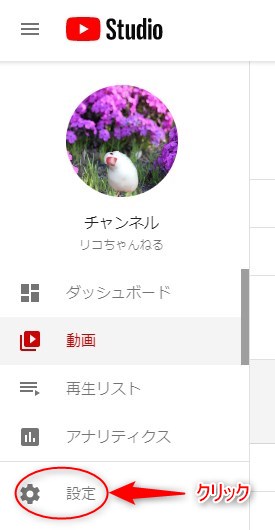
「設定」をクリックします。
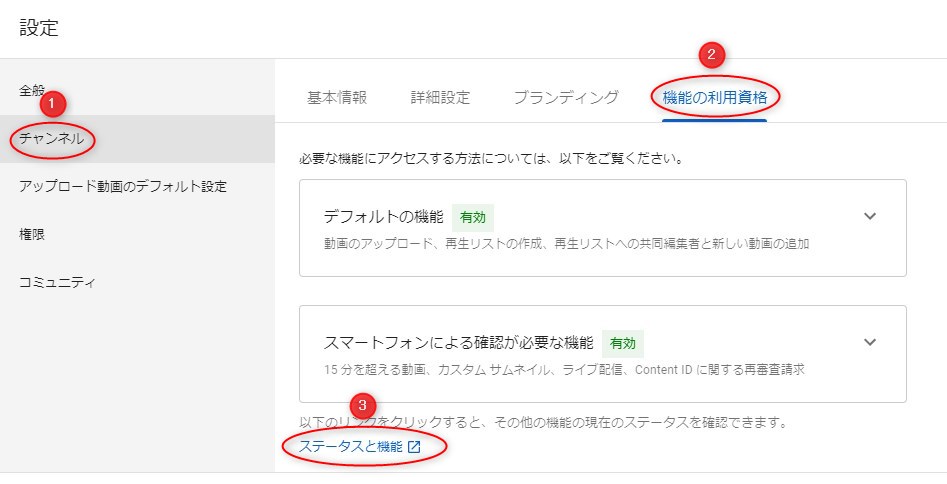
- チャンネル
⇩ - 機能の利用資格
⇩ - ステータスと機能をクリックします。
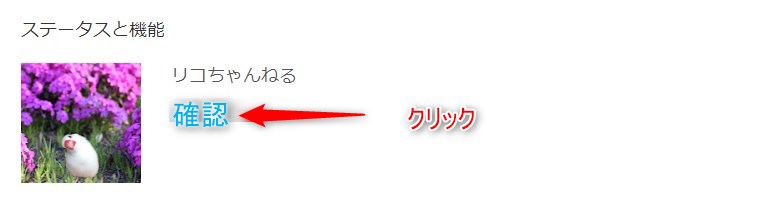

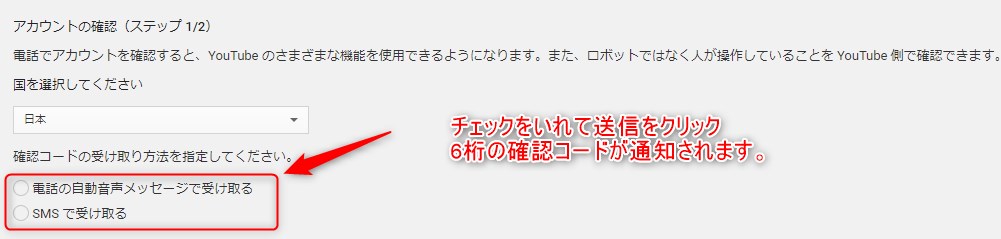 「アカウントの確認」ステップ1の画面が開くので、国を選択して、確認コードの受け取り方法を選択しチェックをいれます。
「アカウントの確認」ステップ1の画面が開くので、国を選択して、確認コードの受け取り方法を選択しチェックをいれます。
送信後、6桁の確認コードが通知されます。
「アカウント確認」ステップ2の画面で、通知された6桁の確認コードを入力をし、送信をクリックします。

「確認済み」になり、機能制限解除されます。
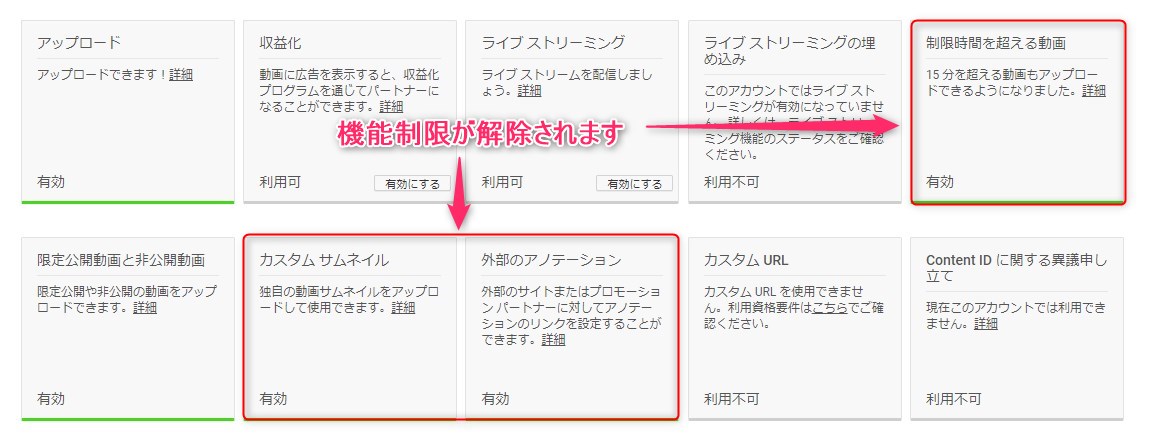
チャンネル認証完了によりできること
チャンネル認証前はアップロードが15分以内に制限されてましたが、機能制限解除により15分以上の動画をアップロードすることができるようになります。
チャンネル認証がされていない状態だと、サムネイルはYouTubeが動画より自動選択した3パターンから選択しますが、機能制限解除により動画アップロード時にカスタムサムネイルの設定ができるようになります。
カスタムサムネイルとは
自分で作成でき、動画のイメージを静止画で表示してあるのがサムネイル
視覚的にユーザーにアピールする重要な役割になります。